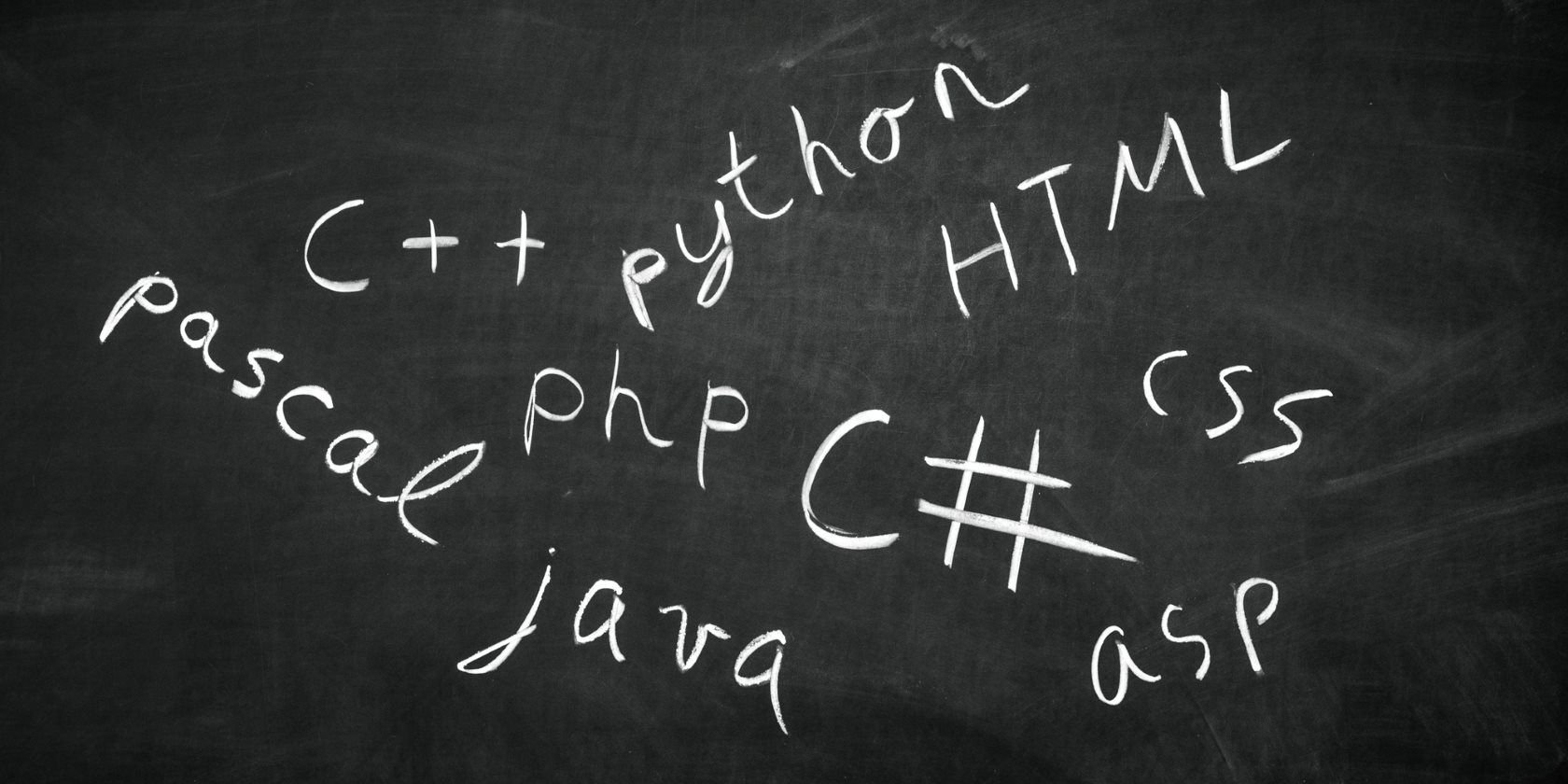准备好升级OneNote游戏了吗?这是从嵌入式内容中获取更多收益的方法。
顾名思义,OneNote是一款出色的软件,可将所有笔记保存在一个地方。但是为什么要停在那里?当我们写笔记时,它们通常是关于其他内容的。如果我们可以将我们评论的内容与我们制作的笔记一起存储,那会不会很好?
OneNote可以非常方便地将媒体嵌入到我们的笔记中和之中,因此不要将自己局限于自己文字。充分利用数字化工作的优势,将OneNote变成一本信息丰富的多媒体剪贴簿。
1。将文档打印到OneNote
使用OneNote,将注释添加到现有文档很容易,特别是如果您使用手写笔进行手写。轻松嵌入文档的全尺寸数字打印输出,您可以在其中添加注释和注释。实际上,您几乎可以从PC上的任何程序执行此操作。
安装OneNote时,PC可以从打印对话框将文档直接发送到该程序。就像打印到PDF一样。
要开始使用,请打开要嵌入到笔记本中的文档。我选择使用Google Chrome打开PDF,但是在使用PowerPoint演示文稿时,此过程也很有用。

首先,访问打印对话框。确切的过程将根据您所使用的程序而有所不同,但是 Ctrl + P 可能会完成此工作。

选择发送到OneNote 2016 >作为打印机,然后点击打印。 OneNote将打开,并完整导入文档。
2。将文档嵌入为附件
OneNote允许用户将文档作为附件添加到笔记本中,以便他们可以随意访问。与软件的协作工具结合使用时,我们可以使用此功能来生成方便的方式来跟踪共享文档上的编辑。
首先,通过 Table 创建一个表插入标签中的按钮。我用了5列,因为我想留出空间来存储5条信息:文档版本的提交日期,版本号,作者,文件本身以及任何注释。当然,您的需求可能有所不同。

上面,您可以看到我设置的表的工作版本。接下来,我们将添加文档的第五次也是最后一次修订。首先,右键单击标题行,然后选择表格>在下面插入。

这将为我们的第五行和最后一行添加新行修订。要附加文档,请单击相应的单元格,然后从插入标签中选择文件附件。

找到要附加的文件,然后点击附加文件。

现在,我们只需要填写该行中的其他单元格即可。

协作通常是最好的方法解决一个大项目,但是组织是关键。像这样的简单设置允许所有贡献者访问文档的每次迭代。这是一种确保您在取得进步时不会无意间丢掉任何工作的好方法,并且可以很容易地跟踪最新的版本。
3。从OneNote内转录音频
如果您曾经进行过一次采访,您会知道转录音频确实很麻烦。无论您是撰写学术报告还是撰写新闻,准确性都是至关重要的。这意味着您需要访问音频控件以倒带和重新收听-当您使用一个程序记笔记而另一个程序来播放录音时,这可能会很尴尬。
相反,嵌入您的音频控件音频文件直接进入OneNote笔记本。这样,您在工作时就不必在笔记和录音之间连续进行Alt-TAB键。首先,请转到插入标签,单击文件附件并找到您的音频剪辑。

文件将插入到笔记本中。乍一看,它看起来像我们以前使用的附件,但是OneNote还允许我们控制播放。

单击附件,您应该可以访问基本的音频控件。在使用活动音频元素的同时,您还应该看到在功能区上添加的 Playback 标签。

从此处,您可以指定要擦除的特定时间戳,并且按预定义的持续时间快进或快退。在转录过程中向后跳过10秒可能非常有帮助,因此值得记住快捷键 Ctrl + Alt + Y ,这样就可以在不离开键盘的情况下进行操作。
4 。嵌入YouTube视频以供以后参考
将YouTube视频嵌入到OneNote中很容易:只需复制并粘贴链接,您就会看到播放器出现。但是,如果您在剪辑中嵌入特定的时间戳,则可以从此功能中获得更多收益。
想象一下,您正在在线观看的讲座或教学视频上做笔记。您可能需要引起对特定段落的注意,而不必逐字逐句地键入说话者的话。另外,您可以将较长的视频分成几个部分,以便您对特定主题的注释可以与视频的相应部分一起出现。
此处介绍了如何启动并运行这种框架。首先,将所需视频的URL复制并粘贴到OneNote中。

如您所见,默认的嵌入是准系统:我们获得了视频的标题,并在下面放了一个播放器。值得注意的是,我们可以删除标题,并将视频保留为其自己的元素。我将建立一个可以记录笔记的工作区。

上面的环境是一个我可以在记录笔记的同时观看视频的环境,与上面所述的采访转录方法不太相似。我在视频中找到了要保存的点,以后再保存,因此我将直接在笔记中链接到时间戳。
为此,我会在视频到达时暂停播放适当的点。然后,我右键单击播放器,然后选择当前时间复制视频网址。

现在,我们只需要使用 Ctrl + V

它看起来像原始视频,但是一旦开始播放,它将从您先前选择的位置开始播放。现在,我们有一个到时间戳的有效链接,但是我们可以将它更整齐地合并到我们的笔记中。

这种笔记记录使我们能够精确定位视频的相关部分。如果我们在OneNote笔记本中找到值得一看的剪辑,则值得花一分钟的时间来确保它易于访问-在视频中扫描相关部分并不有趣!
OneNote收费
如上所述,OneNote可以对媒体文件进行一些巧妙的操作。如果您喜欢上面的技巧,则应查阅我们的《 OneNote指南》以获得更多的深入见解。
您知道另一种将媒体嵌入OneNote的有用方法吗?
图片来源:MaLija通过Shutterstock.com